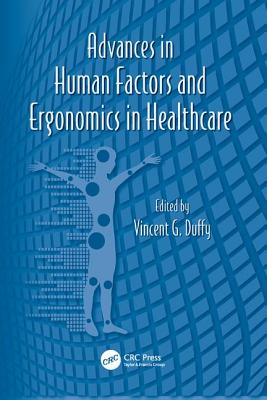Excel其實很簡單 從數據到分析報告
神龍工作室
商品描述
《Excel 其實很簡單 從數據到分析報告》以數據分析流程為主線,以解決工作中的問題為導向,從做表出發,詳細講解從原始明細表的創建到數據的清洗、匯總、可視化,並最終呈現出可以自動更新的數據看板的過程,提升讀者用數據說話的水平。本書不僅通過實際案例講解了 Excel 的常用功能,還將良好的 Excel 使用習慣、規範的數據分析思維、美觀的視覺設計思路等貫穿在全書中。
《Excel 其實很簡單 從數據到分析報告》分為3篇共12章。第一篇“做表”,介紹表格結構設計、數據錄入與清洗等內容;第二篇“數據分析,變出多樣報表”,介紹數據計算、分析中常用的功能,如排序、篩選、分類匯總、函數、數據透視表、圖表等;第三篇“分析報告應該這樣做”,介紹編寫數據分析報告的思路、可視化數據看板的製作等內容。
【掃描封底或前言種的二維碼,領取教學資源及教學視頻】
【有問題加前言QQ群,交流學習】
作者簡介
神龍工作室團隊擁有多位國家重點院校教授、行業應用專家/設計師、Office/Windows/PS/CAD等方面的高手。
其出版的《高效辦公》系列一直穩居網店辦公類圖書銷售前幾名,其出版的《新手學》系列累計銷售200萬冊,其中《新手學電腦》、《新手學上網》、《新手學Photoshop圖像處理》、《外行學電腦從入門到精通》被中國書刊發行業協會評為“全行業優秀暢銷品種”(科技類)
目錄大綱
第一篇做表
在Excel中做表是不是就是輸入數據,然後設置一下格式這麼簡單呢?
沒錯,這就是我們剛開始學習Excel時接觸的表格。當我們開始使用Excel處理、分析數據時,就會對Excel表格有新的認識,工作中接觸到的表格變成了兩大類:原始明細表和報表。原始明細表的功能相當於數據倉庫,它僅用來存放原始數據。
在本篇中,將帶用戶重新審視自己的工作,分清原始明細表和報表,學習設計原始明細表,提高手工錄入數據的準確性和速度,並且學會數據清洗的技巧,將獲取的雜亂的“臟”數據,清洗為符合要求的數據,最後通過簡單的設置,讓數據更易讀。
第0章你真的會用Excel嗎
0.1會一點兒Excel的人很多,能這樣用Excel的人很少
0.2應該這樣用Excel做表
0.3應該這樣用Excel分析數據
第1章設計表格的結構
1.1原始明細表的作用011
1.2原始明細表的製作原則012
1.2.1數據規範原則013
1.字段不可分013
2.一維表格014
3.結構標準014
4.格式標準018
1.2.2數據全面原則021
1.3原始明細表的字段設計023
1.3.1提煉原始字段024
1.3.2重新排列字段025
1.4原始明細表的數據來源027
1.4.1來源之一:表單027
1.4.2來源之二:數據集027
本章小結
第2章準確、高效錄入數據
2.1認識Excel的數據類型030
2.1.1文本型數據030
【職場經驗】將文本型數據轉換為純數字
2.1.2數值型數據032
2.1.3貨幣型數據033
2.1.4會計專用型數據034
2.1.5日期型數據035
2.2基本數據的錄入038
2.2 .1錄入員工信息038
2.2.2特殊格式的應用041
2.3高效錄入數據的技巧043
2.3.1使用自定義數字格式快速輸入數據043
2.3.2使用數據驗證規範輸入數據046
1.規範輸入11位手機號碼046
2.規範輸入18位身份證號047
3.通過下拉列表規範輸入學歷048
4.使用參數表049
【職場經驗】合理規劃參數表
5.通過下拉列表輸入婚姻狀況052
6.通過下拉列表輸入離職原因054
2.3.3使用函數自動輸入數據054
1.認識公式與函數054
2.從身份證號中提取性別056
3.從身份證號中提取出生日期061
2.3.4使用二級聯動菜單高效輸入數據064
1.認識Excel中的名稱065
2.高效輸入部門和崗位066
本章小結
第3章數據清洗與多表合併
3.1數據清洗的過程071
3.1.1構造單行表頭072
3.1.2取消合併單元格並快速填充073
3. 1.3快速刪除所有小計行或空白行(列) 074
3.1.4數據分列076
1.根據固定的分隔符號進行分列076
2.根據固定的位置進行分列079
【職場經驗】沒有固定分隔符號怎麼辦?
3.1.5快速刪除數據中的所有空格083
3.1.6將文本型數據轉換為數值型數據084
3.1.7同一字段中的數據名稱應統一085
3.1.8快速刪除重複數據087
3.2多表合併088
3.2.1同一工作簿的多表合併088
3.2.2不同工作簿的多表合併090
本章小結
第4章讓數據更易讀
4.1設置字體格式096
4.1.1設置字體字形096
4.1.2調整字號大小097
4.2設置對齊方式098
4.3調整行高列寬099
4.3.1快速設置最合適的列寬099
4.3.2自定義設置行高列寬100
4.4設置邊框和底紋101
4.4.1設置邊框101
4.4.2填充底紋103
本章小結
第二篇數據分析,變出多樣報表
數據分析的最終結果就是呈現出各種匯總報表,報表用於匯總和分析數據,體現數據背後的含義和價值,從而為分析決策提供服務。而所有的報表都可以在原始明細表的基礎上通過函數關聯或分析工具“變”出來。換句話說,就是所有數據分析的源數據都來源於原始明細表。上篇中已經學習瞭如何製作原始明細表,因此本篇的重點就是學習如何“變”出報表。
第5章簡單分析工具——排序、篩選、分類匯總
5.1讓數據井然有序排好隊107
5.1.1簡單排序107
1.按單元格值排序107
2.按顏色排序108
5.1.2複雜排序108
1.自定義排序108
2.多條件排序110
5.2篩選出符合條件的數據111
5.2.1按單一條件篩選數據111
1.按數字篩選111
2.按文本篩選112
3.按顏色篩選113
4.按日期篩選113
5.關鍵字篩選114
5.2.2按複雜條件篩選數據114
1.自定義篩選114
2.高級篩選115
5.3按要求類別匯總數據117
5.3.1單重分類匯總117
5.3.2多重分類匯總118
本章小結
第6章數據計算的利器——函數
6.1打好基礎是關鍵123
6.1.1公式和函數的區別與聯繫123
1.什麼是公式123
2.什麼是函數124
3.二者的區別與聯繫124
6.1.2公式中的運算符125
6.1.3單元格的引用方式126
6.1.4快速、準確地輸入函數128
【職場經驗】打開“公式記憶式鍵入”的方法
6.2邏輯函數在考勤表中的應用130
6.2.1使用IF函數統計是否遲到130
6.2.2使用OR函數統計是否曠工133
6.2.3使用AND函數統計是否正常出勤135
6.2.4使用IFS函數統計出勤情況137
6.3文本函數在訂單表中的應用139
6.3.1使用LEFT函數截取產品類別139
6.3.2使用RIGHT函數截取客戶渠道140
6.3.3使用MID函數截取客戶所在市142
6.3.4使用FIND函數查找字符位置143
6.3.5使用LEN函數計算文本長度145
6.3.6使用TEXT函數指定文本格式146
6.4日期函數在合同表中的應用147
6.4.1使用TODAY函數獲取當前日期147
6.4.2使用EDATE函數統計合同到期日149
6.5查找與引用函數在業績表中的應用150
6.5.1使用VLOOKUP函數縱向查找銷售額150
6.5.2使用HLOOKUP函數橫向查找獎金比例153
6.5.3使用MATCH函數查找指定值位置155
6.5.4使用LOOKUP函數進行縱、橫向查找157
1.使用LOOKUP函數進行縱向查找158
2.使用LOOKUP函數進行橫向查找159
6.6數學與三角函數在銷量表中的應用162
6.6.1使用SUM函數匯總訂單金額162
6.6.2使用SUMIF函數進行單條件求和163
6.6 .3使用SUMIFS函數進行多條件求和164
6.6.4使用SUMPRODUCT函數進行多條件求和165
1.一個參數165
2.兩個參數166
3.多個參數167
4.按條件求和168
6.7統計函數在員工考核表中的應用169
6.7.1使用COUNTA函數統計應考人數169
6.7.2使用COUNT函數統計實考人數170
6.7.3使用MAX函數統計最高分171
6.7.4使用MIN函數統計最低分172
6.7.5使用AVERAGE函數統計平均分173
6.7.6使用COUNTIF函數統計90分以上人數173
6.7.7使用COUNTIFS函數統計80~90分人數175
6.7.8使用RANK.EQ函數進行排名176
本章小結
第7章數據匯總分析的利器——數據透視表
7.1初識數據透視表181
7.2創建數據透視表182
7.2.1統計每個人的銷售金額182
7 .2.2統計不同產品在不同渠道的銷售匯總183
7.3佈局數據透視表185
7.3.1分類匯總與總計185
1.分類匯總的設置185
2.總計的設置186
7.3.2換個角度統計數據187
7.3.3以表格形式顯示數據透視表188
7.4格式化數據透視表188
7.4.1值字段設置188
1.更改字段名稱188
2.設置數字格式190
7.4.2設置數據透視表樣式191
7.5數據透視表分析193
7.5.1在數據透視表中進行計算193
1.添加計算字段193
2.添加計算項195
7.5.2數據透視表的排序與篩選196
1.數據透視表的排序196
2.數據透視表的篩選197
7.5.3數據透視表的組合和拆分198
1.組合功能198
2.一表拆成多表199
本章小結
第8章數據報表的美化
8.1對整個表格的美化——套用Excel表格格式203
8.1.1選擇合適的表格格式203
8.1.2套用表格格式的優點204
8.2對局部單元格的美化——套用單元格樣式206
8.2.1套用單元格樣式206
8.2.2自定義單元格樣式208
8.3按指定規則突出顯示數據— —應用條件格式210
8.3.1根據指定條件突出顯示重點數據210
8.3.2用數據條輔助識別數據大小211
本章小結
第9章數據可視化的利器——圖表
9.1圖表,讓數據更直觀214
9.1.1選擇最合適的圖表214
1.顯示數據變化或相對大小:柱形圖215
2.顯示變化趨勢:折線圖215
3.比較各項目所佔份額:餅圖216
4.與排名相關的數據:條形圖216
5.強調數據隨時間的變化幅度:面積圖216
6.顯示變量之間的相關性:XY散點圖217
7.傾向分析和把握重點:雷達圖217
8.表達層級關係和比例構成:旭日圖217
9.查看各區間數據的分佈情況:直方圖217
9.1.2創建圖表的方法218
1.以數據區域的所有數據創建圖表218
2.選定部分數據,創建圖表219
9.1.3編輯圖表220
1.更改圖表類型220
2.編輯數據系列222
3.編輯圖表標題224
4.編輯圖例225
5.添加坐標軸標題226
6.添加數據標籤228
7.添加趨勢線229
【職場經驗】圖表中各種趨勢線的用法
9.1.4格式化圖表230
1.保證圖表的完整性230
2.設置圖表字體格式231
3.調整縱坐標軸間距232
4.設置數據系列對應圖形的寬度233
5.設置數據標籤格式234
6.合理搭配圖表顏色235
9.1.5讓圖表更專業的6個技巧237
1.做圖前先排序237
2.重點突出一個數據238
3.用箭頭替換數據條240
4.將小圖標應用到圖表241
5.建立雙軸複合圖表243
6.製作金字塔分佈圖245
9.2動態圖表,讓數據展示更靈活249
9.2.1下拉列表控制的動態圖表250
9.2.2隨數據變化而變化的動態圖表252
9.2.3切片器控制的數據透視圖256
本章小結
第三篇分析報告應該這樣做
有人說“數據匯總好了,圖表創建了,美化工作也做了,領導還有什麼可挑剔的呢?”
“在實際工作中也是這樣的流程啊,可是為什麼每次將領導要求的數據遞交上去時還是不能讓領導滿意呢?”
其實,工作做到這裡並沒有結束,因為還有非常重要的一步沒做——結果呈現,即做數據分析報告。
無論領導佈置的任務是簡單還是複雜,在結束時總要向領導出示一份數據分析報告,它是一項工作的完成和總結。
什麼是數據分析報告?它包含哪些內容?應該怎樣做呢?
第10章換位思考,領導需要什麼樣的報告
10.1明確領導需求——專業地呈現數據261
10.1.1接受任務,分析需求261
10.1.2快速準確地製作表格262
10. 1.3可視化呈現,一決高下263
10.2主動幫領導分擔——分析數據,找出原因265
本章小結
第11章職場實戰,可視化數據看板
11.1總體銷售情況分析270
11.1. 1年中銷售完成率分析270
1.展示總銷售額完成情況的條形圖270
2.製作達成率儀錶盤272
3.季度銷售完成率展示區275
11.1.2各月份銷售完成情況分析276
1.計算各月份實際銷售額及完成率276
2.製作雙軸複合圖表276
11.1.3各渠道銷售完成情況分析278
1.計算各渠道實際銷售額及完成率279
2.製作百分比圓環圖279
11.2產品銷售情況分析282
11.2.1各類產品銷售佔比分析282
1.計算各類產品銷售額佔比282
2.製作複合條餅圖282
11.2.2各渠道各產品銷售趨勢分析286
1.利用下拉列表引用動態數據區域286
2.製作動態組合圖表288
11.3年中銷售費用與利潤分析290
11.3.1銷售費用構成情況分析291
1.計算各類銷售總費用291
2.製作銷售費用雷達圖291
11.3.2月度毛利變化情況分析292
1.計算各月份銷售毛利292
2.製作銷售毛利折線圖292